Funkce instalace, nastavení a odstranění prohlížeče opery GX
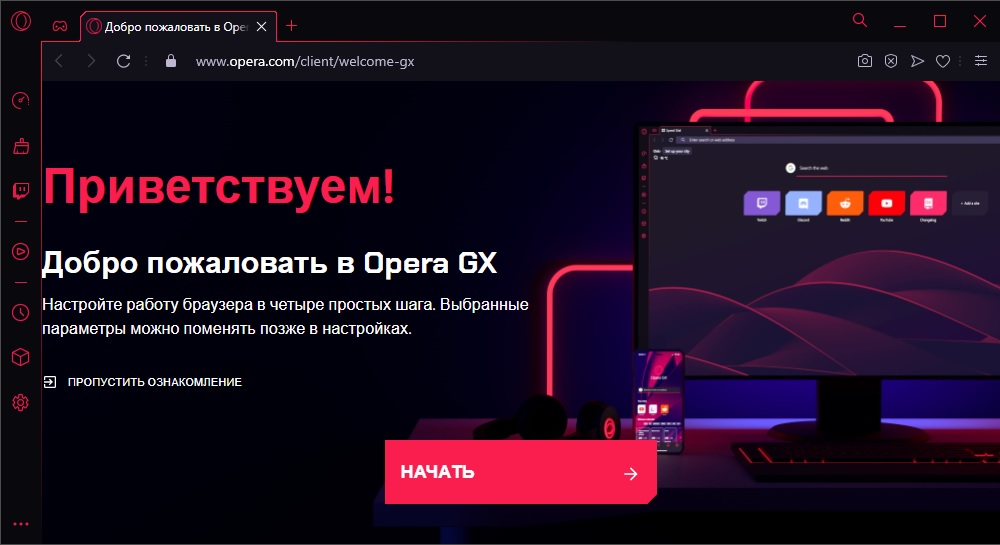
- 3967
- 952
- Fabián Dudek
Opera je zaslouženě považována za jeden z nejlepších moderních prohlížečů pomocí motoru Chromium. Má mnoho funkcí, které chybí u konkurentů - což je pouze jeden postavený - ve VPN! Nedávno měl bratra dvojče, opera GX, který se umístil jako první prohlížeč „hry“.
A protože mezi uživateli PC je mnoho hráčů a jejich podíl neustále roste, vyvstává logická otázka: co je herní prohlížeč v tomto prohlížeči, zda by měl být použit a jaké jsou jeho funkce? Na tyto a mnoho dalších otázek v článku odpovíme.
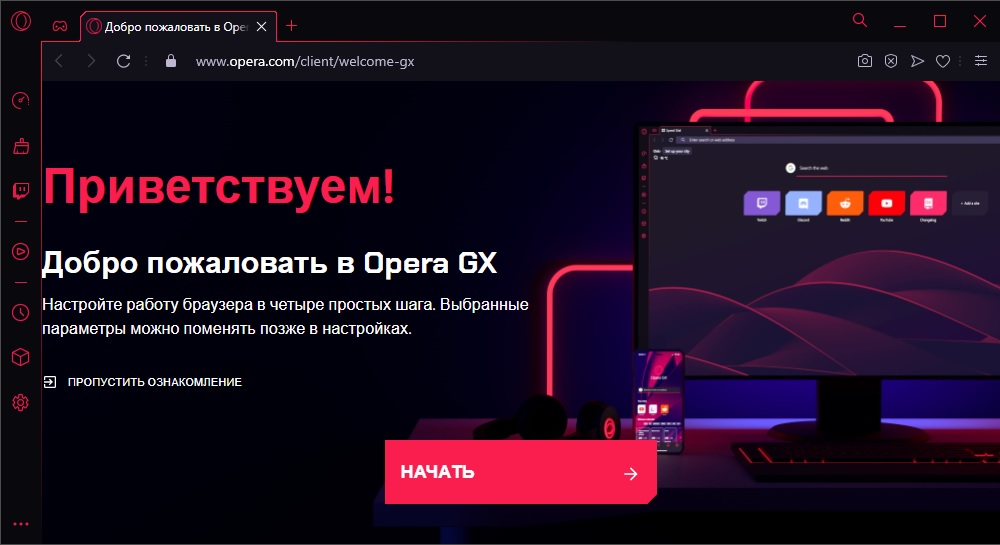
Co je opera GX
Pokud jde o něj, některé nápady se již v síti vyvinuly, což se při bližším zkoumání často ukáže jako chybné. Nejprve musíte pochopit, že verze GX není webový prohlížeč vytvořený „od nuly“. Je založena na klasické opeře, navíc kompatibilita shora dolů se zde provádí 95 procent. Druhý aspekt: „Gaming“ Tento prohlížeč lze nazvat s velkým počtem rezervací: v žádném případě to nezvyšuje výkon počítače, neovlivňuje rychlost stahování síťových her. Zároveň však poskytuje možnost integrace s některými běžnými herními platformami, umožňuje vám monitorovat PC zdroje při zahájení her a optimalizovat výkon prací na pozadí s běžící hrou.
Jaký je rozdíl mezi operou GX z opery
Jak jsme již řekli, nový pozorovatel si zachoval všechny možnosti progenitora, ale některé funkce, které byly užitečné pro hráče a nejen byly přidány: nejen: nejen:
- GX Control, která umožňuje monitorování a dokonce spravovat důležité zdroje PC související s jeho výkonem: kapacita sítě, OP, CPU;
- GX Corner, funkce, která nabízí seznámení se současnými zprávami o herním průmyslu;
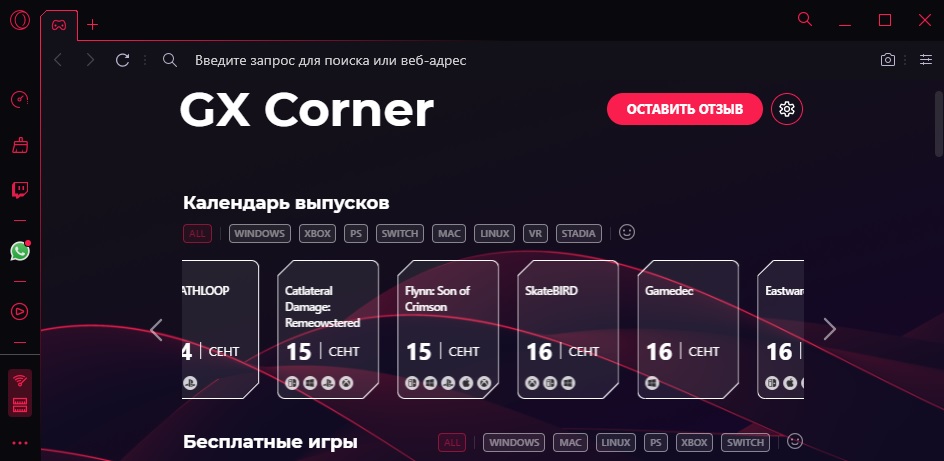
- Integrace s herní platformou Twitch;
- Skvělé příležitosti, pokud jde o přizpůsobení uživatelského rozhraní a zvukových efektů.
V budoucnu vzhled funkce „Video on the Game“, která vám umožní zobrazit různé pasáže, video pokyny, streamy a další podobný obsah, což pomůže vyřešit obtíže při předávání úrovně bez přerušení hry.
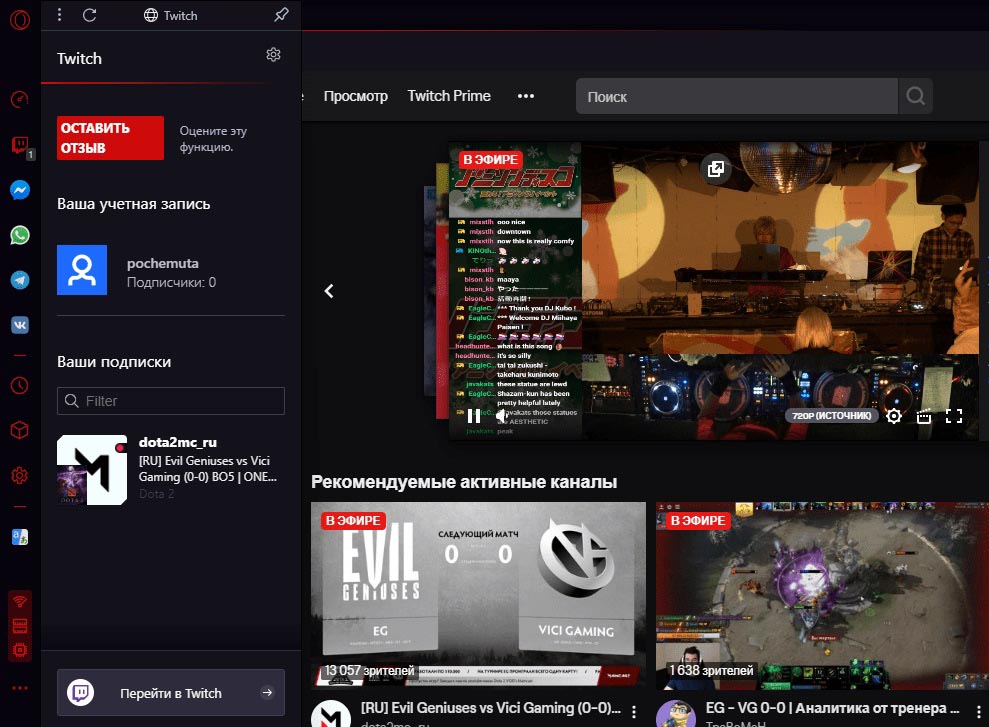
Jsou také přítomny všechny hlavní „čipy“ klasické opery: jedná se o online verze poslů a jeho vlastní trh pro rozšíření a doplňky a vestavěný bezplatný VPN s blokátorem reklamy.
Nastavení herního režimu, funkcí správy sítě, CPU a RAM
Hlavním rysem opery GX je sada funkcí pro kontrolu distribuce PC prostředků přidělených prohlížeči. Všechny jsou koncentrovány na ovládacím panelu GX umístěné na levém bočním panelu programu.
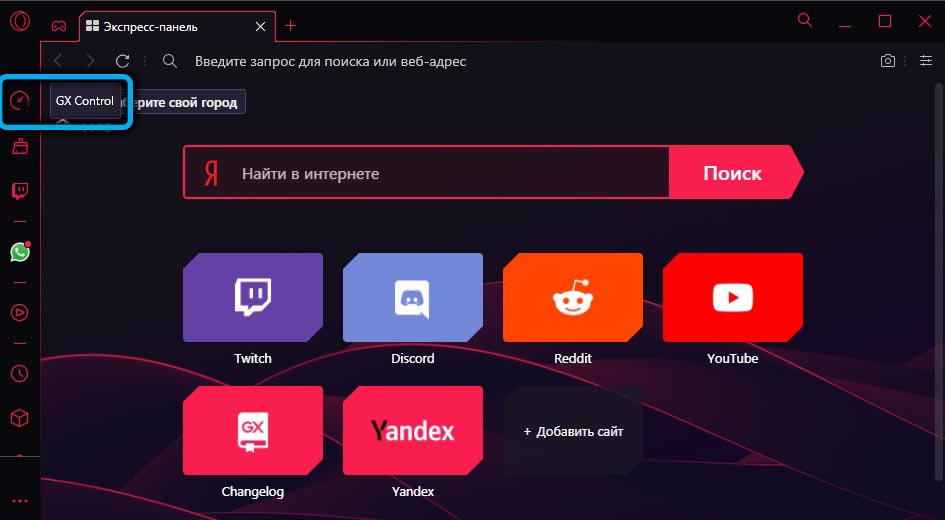
Panel obsahuje tři prvky:
- omezení kapacity internetu;
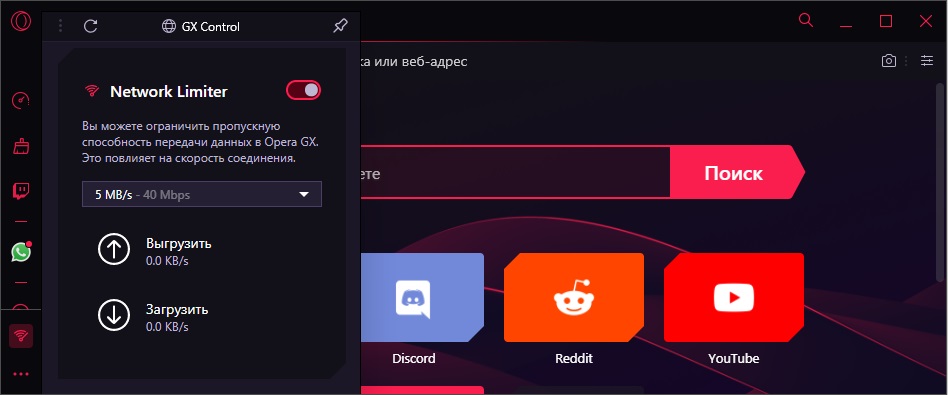
- omezení používání programu RAM;
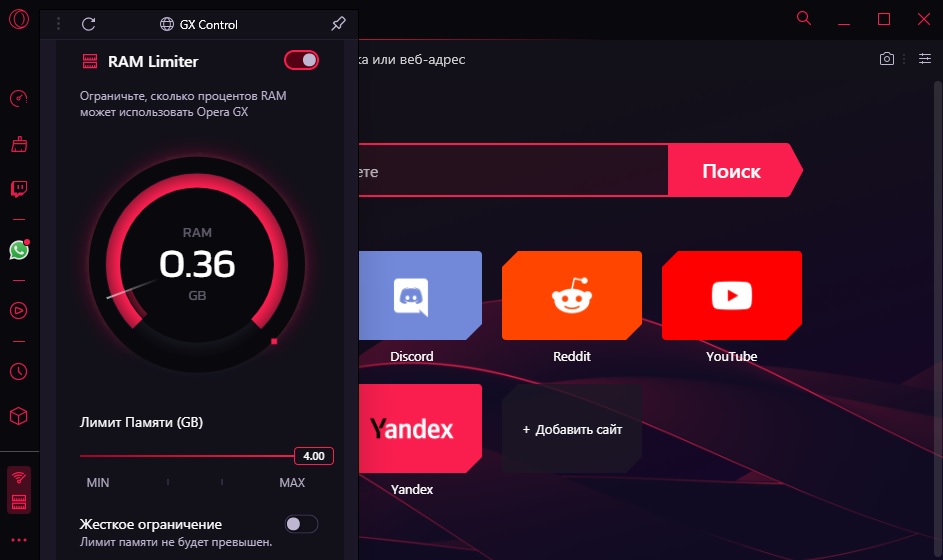
- Omezení výkonu CPU (v procentech) přidělených pro práci prohlížeče.
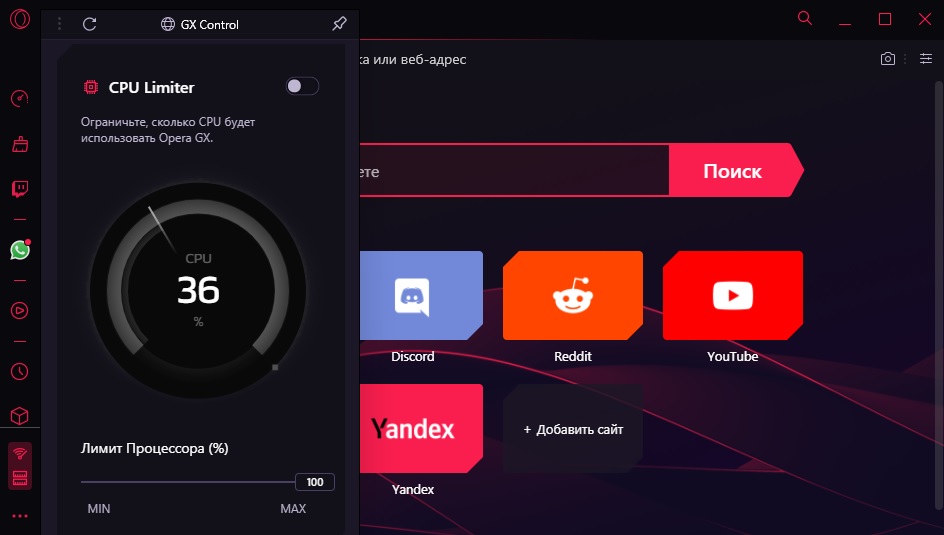
Všechny funkce zahrnuté v nastavení výkonu Opera GX jsou docela inteligentní: pokud existuje nedostatek jakéhokoli zdroje, bude zvýšen přesně tak, aby zaručil stabilní provoz aplikace. Po zapnutí přepínače „přísného omezení“ můžeme zakázat překročení nastavené hodnoty, která může ovlivnit výkon programu. Ale hry a jiné zdroje -intenzivní programy budou fungovat bez frize.
Jak změnit vyhledávač v opeře GX
Pokud namísto výchozího vyhledávače chcete nainstalovat ten, na který jste zvyklí používat, můžete to provést následovně:
- Klikněte na PKM v cílové lince;
- V kontextové nabídce vyberte řádek „Upravit vyhledávače“;
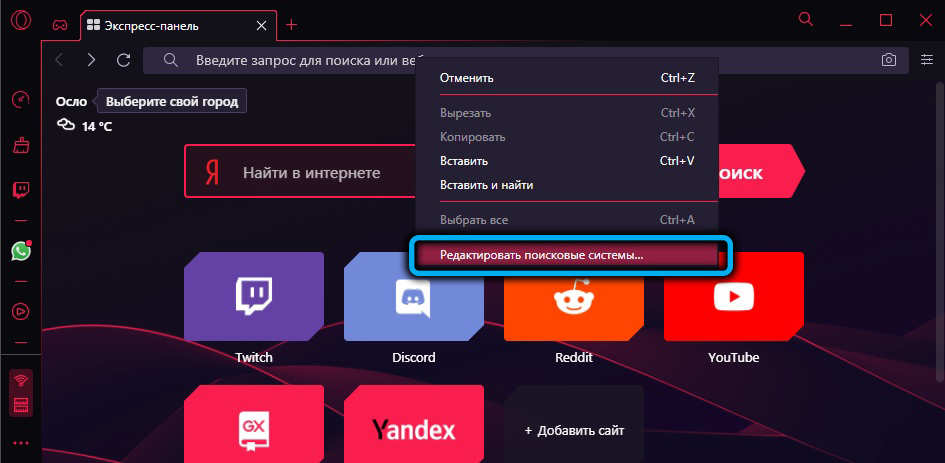
- Objeví se seznam dostupných PS. Naproti kliknutím pravým tlačítkem pravým tlačítkem na trojnásobné kliknutí a vyberte položku nabídky „Výchozí“ - nyní prohlížeč operagx použije tento vyhledávač na počáteční stránce.
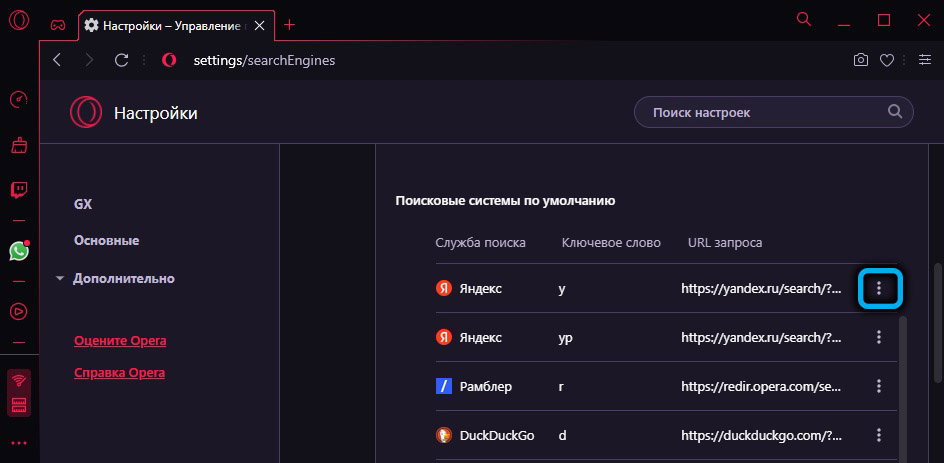
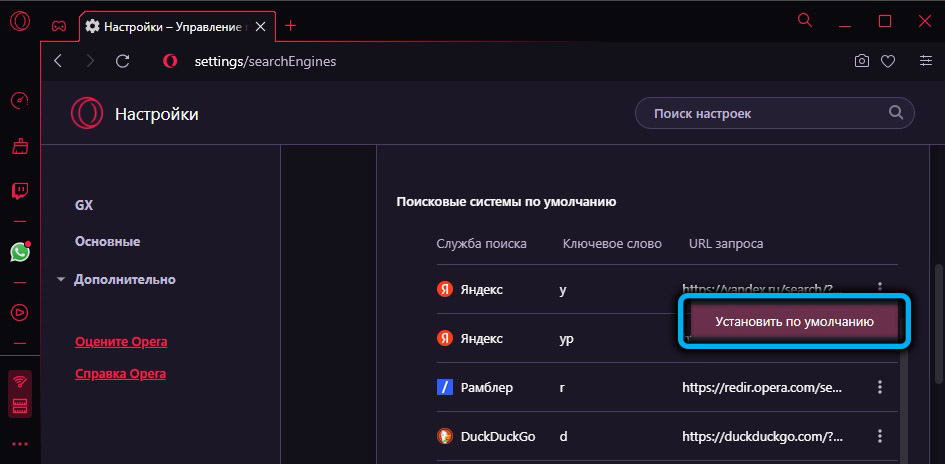
Pokud systém vyhledávání není v seznamu, klikněte na tlačítko „Přidat“ a v okně otevřeno zadáme název vyhledávače, klíčové slovo (libovolné) a počáteční adresu například https: /// Yandex.ru/vyhledávání. Uložíme, po vzhledu řádku v seznamu označíme vyhledávač jako použitý výchozí.
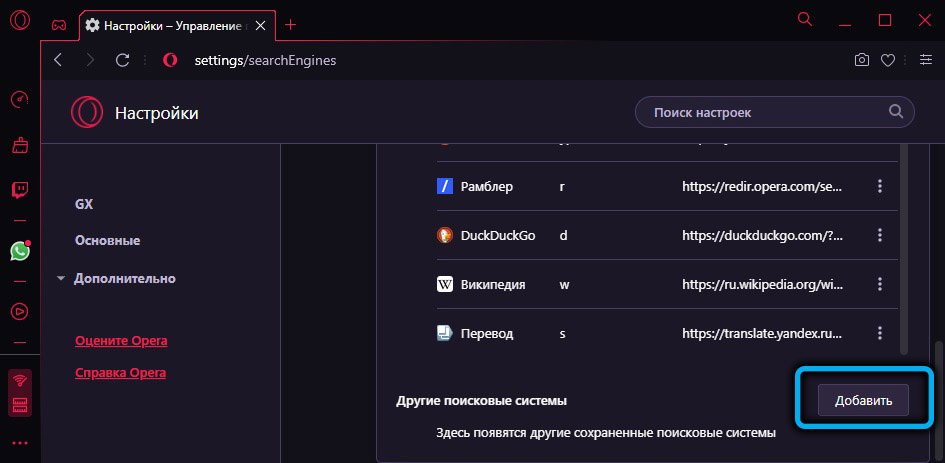
Pokud jste načtení instalačního programu pomocí VPN, pak v seznamu dostupných PS nemusí být Yandex. Vyhledávač můžete změnit stejným způsobem, jak je popsáno výše, a pokud to nefunguje, použijte VPN s ruskými servery pouze VPN.
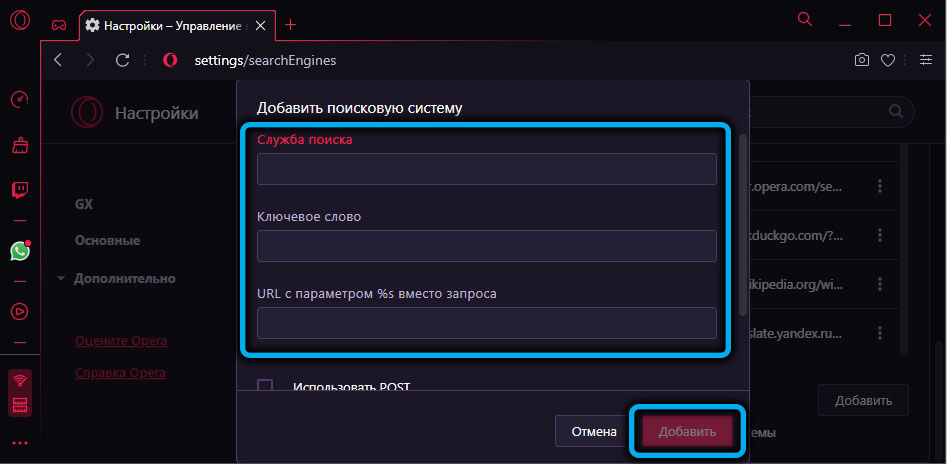
Historie zobrazení a čištění
Pokud chcete navštívit dříve prohlížený zdroj, ale nepamatujte si jeho adresu, je čas použít funkci prohlížení historie surfování. A nemusíte hledat, jak se podívat na příběh v opeře GX, protože funkce je realizována stejným způsobem jako v klasické opeře. Prostě klikneme na kombinaci Ctrl+H a pečlivě si prohlédneme seznam dříve navštívených webů.
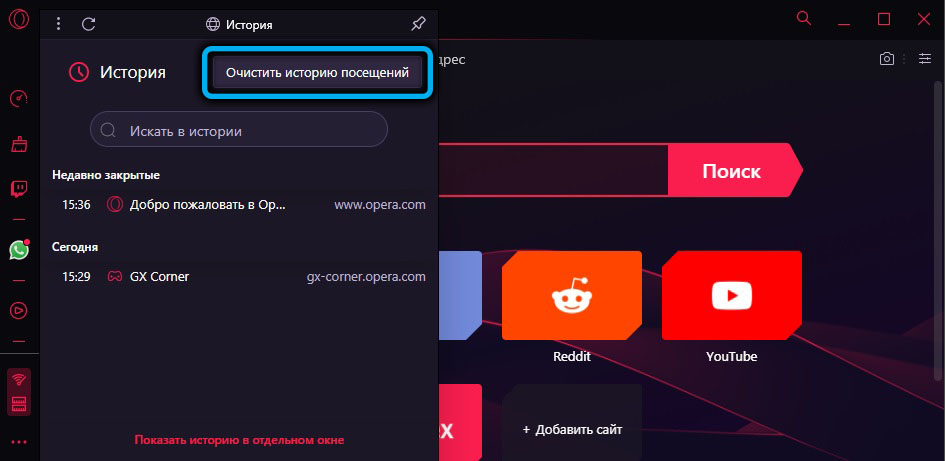
Stisknutím Ctrl+ Shift+ smazat můžete celý příběh vyčistit a pokud potřebujete odstranit pouze samostatné stránky, použijte kombinaci Ctrl+ H a poté klikněte na tlačítko „Čisté návštěvy“ umístěné vpravo. Nyní dostanete příležitost odstranit oddělené řádky namířením kurzoru myši na ně a kliknutím na ikonu "X" v pravém rohu okna.
Nastavení témat, písma, zvuk
Dalším výrazným rysem prohlížeče jsou pokročilé rysy návrhu programu.
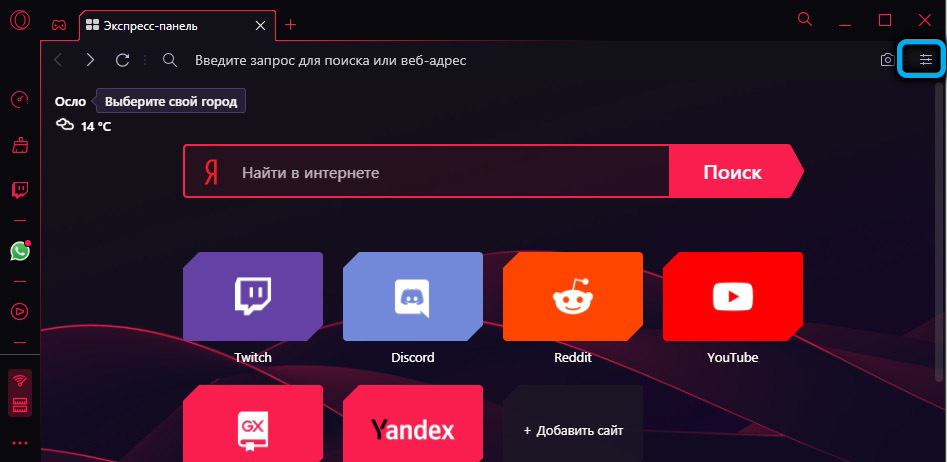
Výchozí rozhraní je tmavé, v prvních verzích prohlížeče bylo velmi jednoduché zapnout světelné téma opery GX - kliknutím na tlačítko „Jednoduché nastavení“ a výběrem tmavého nebo jasného tématu. Později byla tato příležitost odstraněna, ale funkce výběru barevného schématu zůstala a změnila nejen design barev aplikace, ale také použité návrhové prvky, od separačních linek a ikon po hranice tlačítek.
V jednoduchém režimu je asi tucet dárků a pokud si vyberete rozšířený, bude možné použít celé barevné schéma,
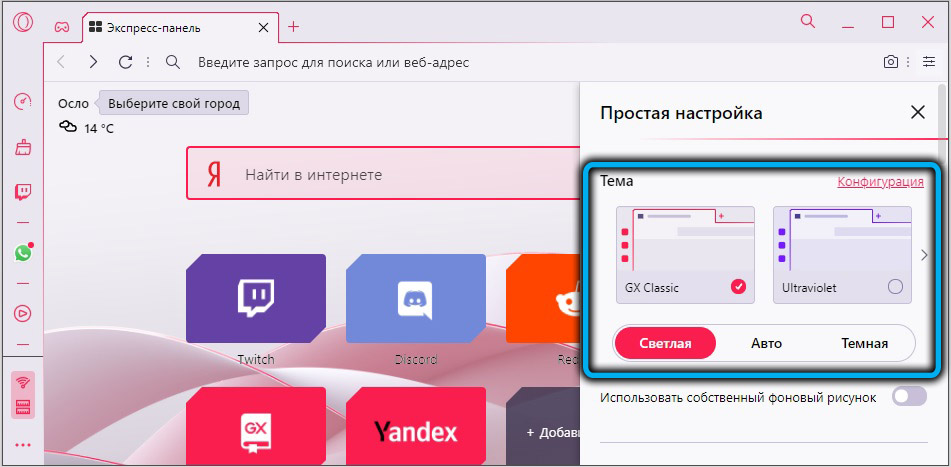
Samostatně stojí za zmínku o funkci kontroly písma. To lze nalézt v „Nastavení“ (způsobené stisknutím příslušného tlačítka nebo kombinace ALT+P), výběrem karty „Design“ a poté kliknutím na možnost „Nakonfigurovat písma“.
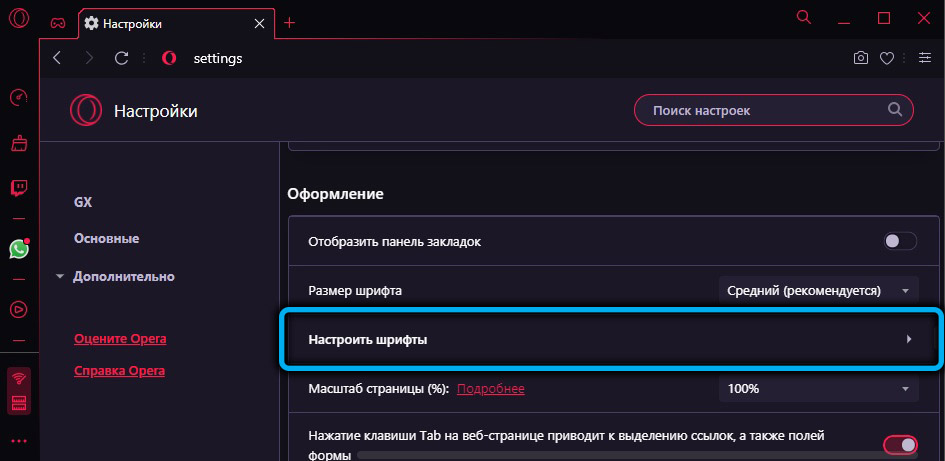
Zde si můžete vybrat náhlavní soupravu, velikost písma a její další možnosti (přítomnost serifů, použití písmen stejné šířky atd. D.).
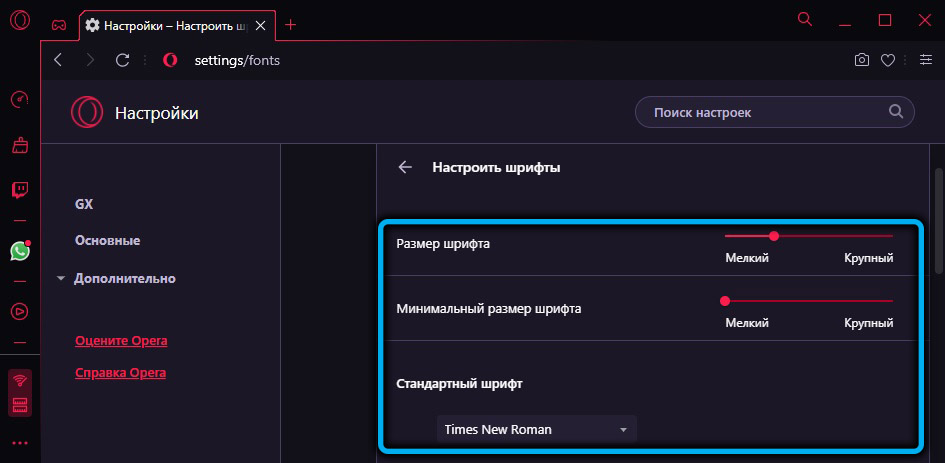
Pokud se vám nelíbí zvukový doprovod některých akcí v prohlížeči (stisknutím kláves, pohyb kurzoru myši podél expresního panelu a dalších.), můžete vypnout zvuky. V opeře GX se to provádí prostřednictvím „jednoduchých nastavení“. Tam můžete také nastavit požadovaný svazek, ale z nějakého důvodu nemůžete změnit vestavěné zvuky.
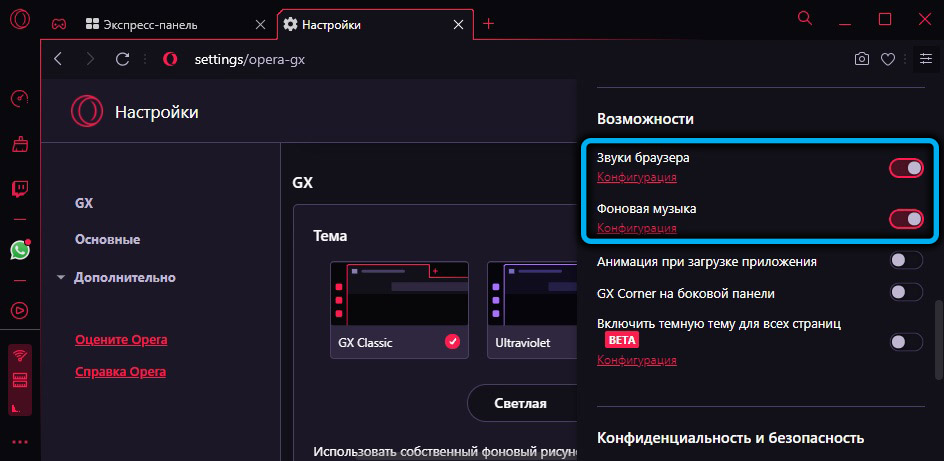
Pokud jste blázniví účinky Razer Chroma, můžete je zahrnout do opery GX- K tomu musíte jít do nastavení herního prohlížeče a vybrat linku „Razer Chroma-Configur Animation“. Existuje také celý seznam různých nastavení, od typu podsvícení po použití animace.
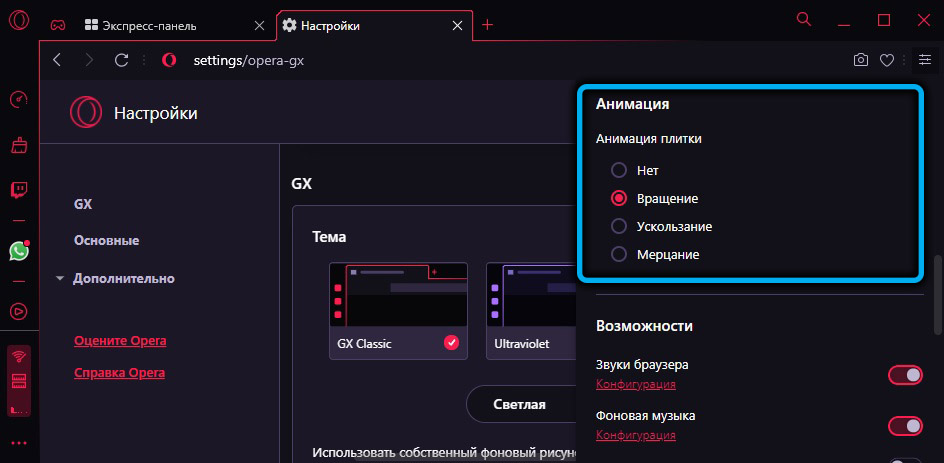
Bezpečnostní parametry
Všechno tady, jako ve standardním prohlížeči: můžete povolit režim „inkognito“, VPN, použít zámky různých sledovačů a reklamy. Bezpečnostní parametry jsou ovládány přes panel opery GX „jednoduchá nastavení“ a zámky mají rozšířené nastavení, která poskytují schopnost upravovat seznam webů, kde by se zámky měly nebo by neměly používat.
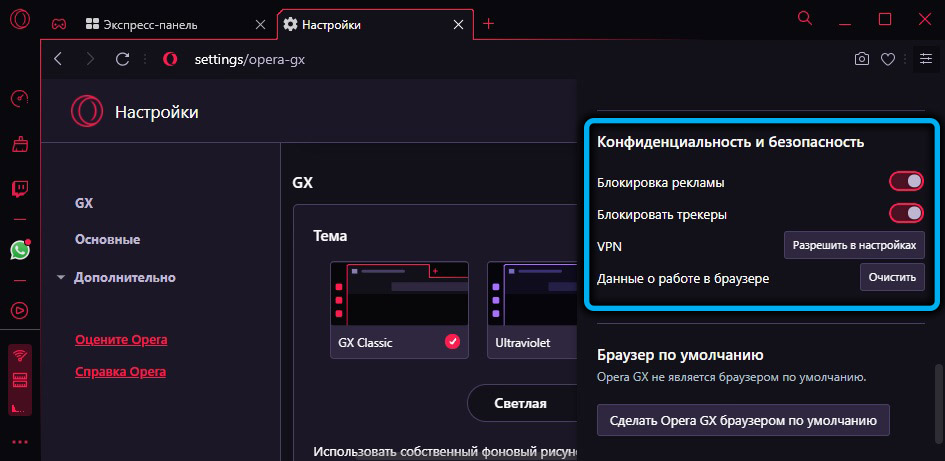
Nastavení parametrů načítání
Pokud se vám nelíbí, že soubory stažené ze sítě jsou umístěny do výchozího katalogu, můžete změnit složku stahování pro svůj vlastní - ten, který je pro vás pohodlnější.
Chcete -li to provést, musíte provést následující kroky:
- Spusťte nastavení prohlížeče stisknutím kombinace Alt+P;
- Jdeme na kartu „navíc“;
- Vyberte možnost „Prohlížeč“;
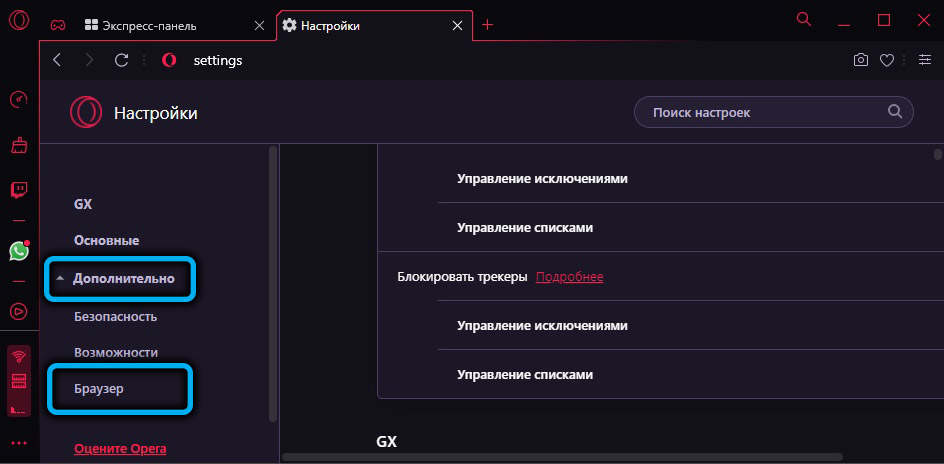
- Ve správném bloku provazujeme stránku dolů, dokud neuvidíme sekci „načítání“. Klikněte na tlačítko „Změnit“ a uveďte katalog, ve kterém budou umístěny všechny stažené soubory;
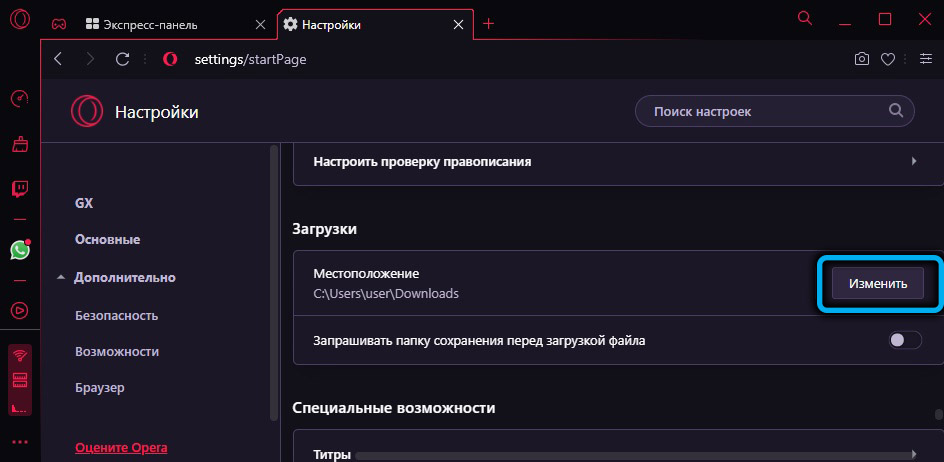
- Potvrzujeme změny stisknutím OK.
Trochu níže je parametr „Vyžádat si složku ochrany ...“. Pokud jej aktivujete, pokaždé, když načtete, bude třeba potvrdit, že chcete uložit dokument podél zadané cesty nebo jej změnit.
Přidání rozšíření
Prodloužení můžete nainstalovat a smazat v opeře GX stejným způsobem jako v klasické verzi prohlížeče pomocí položky „Extension“ v hlavní nabídce. Chcete -li nainstalovat nový plugin, klikněte na tlačítko „Rozšiřování zatížení“ a poté „nainstalovat“.
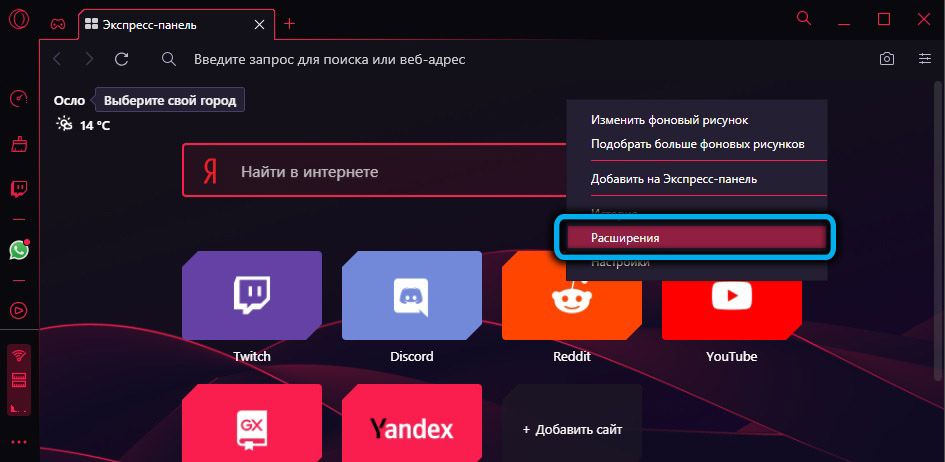
Je také možné nainstalovat rozšíření chromu v opeře GX, ale za to nemůžete udělat bez použití pluginu instalační chromové rozšíření. Je pravda, že zde nejsou podporována témata chromu - možná se tato možnost objeví v budoucnosti a zjednodušuje migraci stejně populárním prohlížečem.
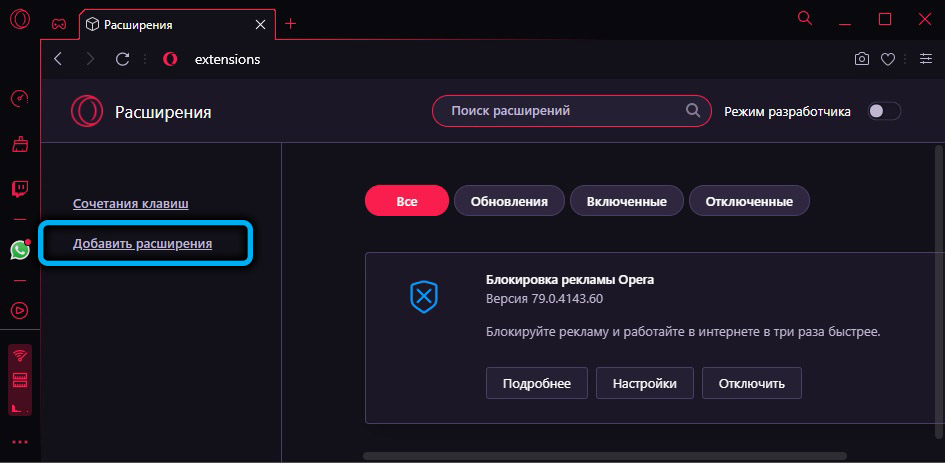
Synchronizace dat
Pokud je brzy mluvit o křížové platformě pozorovatele, je zde implementována synchronizace s jinými prohlížeči používanými na různých zařízeních, včetně běžných a GX verzí.

Chcete -li to provést, přejděte do hlavní nabídky a vyberte řetězec „Synchronizace“. Můžete si vytvořit nový operní účet (E -Mail se používá jako přihlášení a funkce hesla spočívá v jeho délce - 12 nebo více znaků) nebo zadat stávající. Poté přidáme tento účet do všech verzí prohlížečů, aby se synchronizovaly. V důsledku toho se v „Nastavení“ objeví nový bod, nazývaný „rozšířené nastavení synchronizace“, ve kterém můžete uvést, co přesně chcete importovat - záložky, hesla, návštěvy historie nebo dokonce soubory souborů cookie.
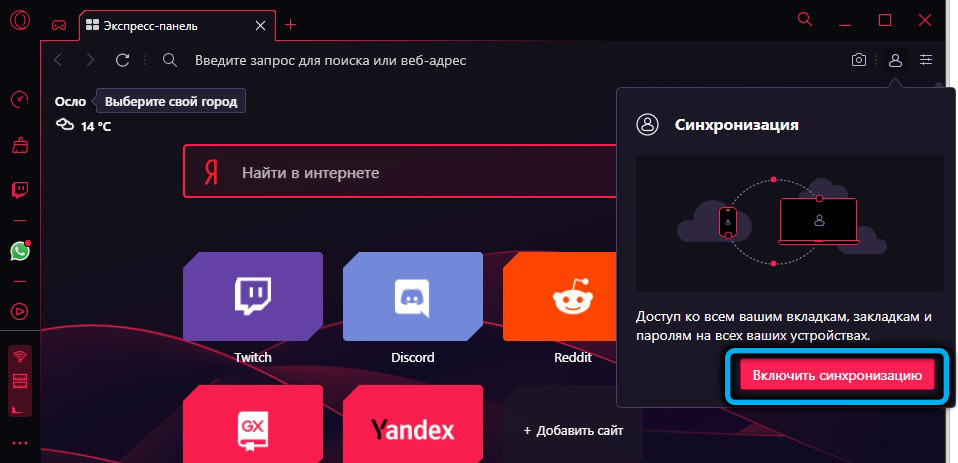
Pokud je potřeba synchronizace prohlížeče zmizet, může být odpojena. A můžete jednoduše dostat z účtu a pak data pro ostatní pozorovatele nebudou k dispozici.

Nastavení oznámení
Herní prohlížeč se neliší od tradiční opery, pokud jde o správu oznámení, s výjimkou nového hlášení o vzniku nových vysílání na Twitch.
Obvykle se při návštěvě webu, který může odesílat oznámení, se objeví okno s požadavkem, povolte nebo zakazují oznámení z tohoto zdroje.
Pokud se rozhodnete „povolit“, pak během následujících návštěv na stránce se tato okna již neobjeví. A pokud již nechcete dostávat zprávy, můžete vždy uspokojit své touhy.
Zvažte, jak deaktivovat oznámení v opeře GX:
- V řádku adresy vlevo od URL je ikona hradu, klikněte na něj;
- Klikneme na kartu „Oznámení“ a vyberte požadovanou akci: „Zeptejte se“ (výchozí hodnota), „Povolit“ nebo „Blok“.
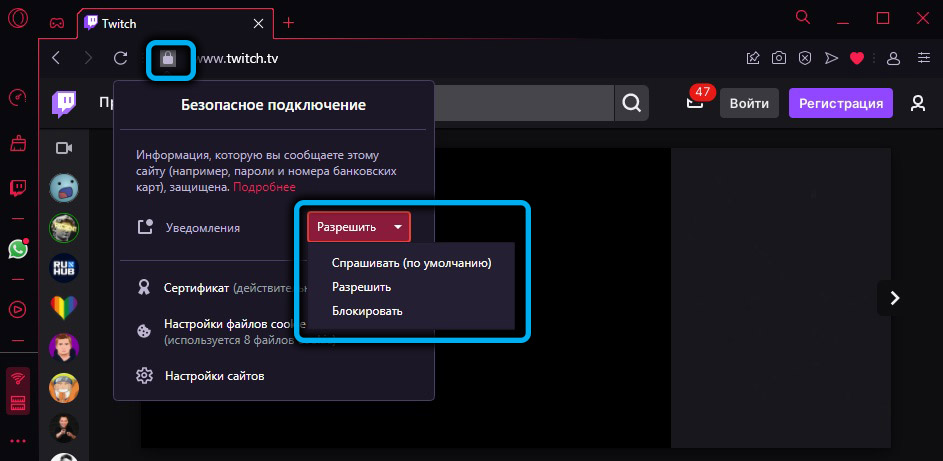
Pokud chcete zablokovat přijetí oznámení, ale ne jeden po druhém, ale masivně, bude postup odlišný:
- Klepnutím na ALT+P pro zadání „Nastavení“;
- Vlevo vyberte kartu „Zabezpečení“ a napravo - jednotka „Nastavení webu“;
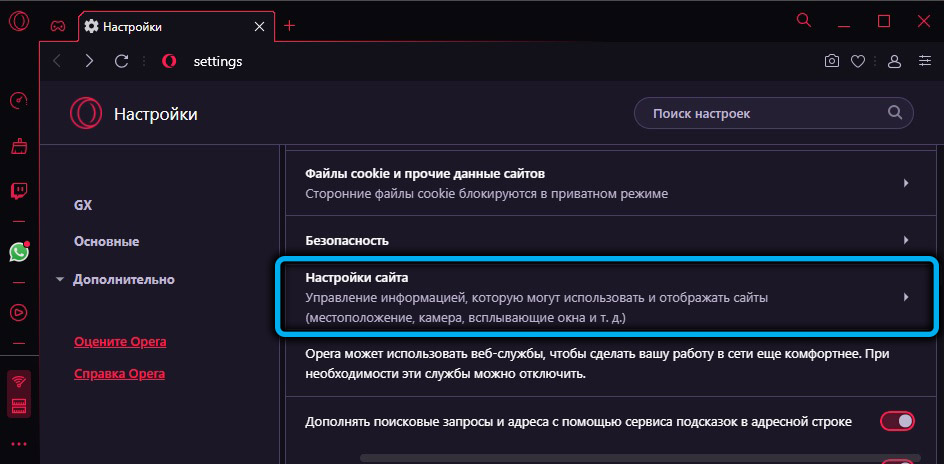
- Jdeme na „oznámení“;
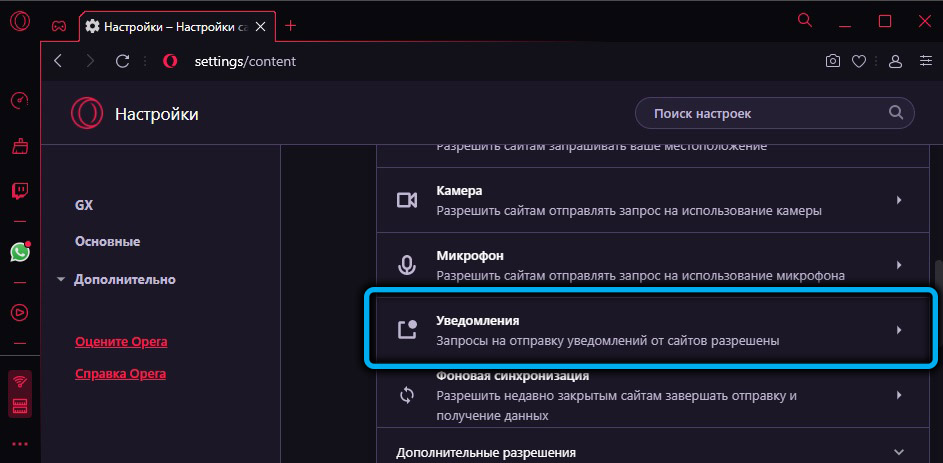
- Existuje parametr „Požádejte o povolení ...“, pokud jej vypnete, pak se okno s žádostí o oznámení neobjeví;
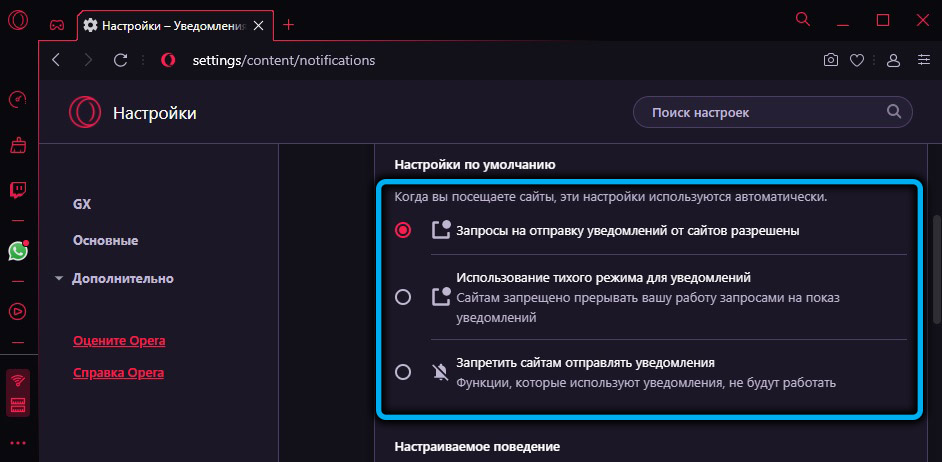
- Níže jsou uvedeny seznamy webů ve dvou kategoriích, s povoleným a zakázaným zobrazením oznámení. Mohou být upraveny podle vašeho uvážení.
Jak dát heslo na operu GX
Péče o bezpečnost neexistuje a v prohlížeči ukládáme hesla ze všech webů, kde máme účty. Samotný pozorovatel tedy potřebuje hesla, ale vývojáři tohoto, bohužel, neposkytli. Existuje však způsob, jak obejít tuto nevýhodu - například pro operu použijte rozšíření „Set heslo pro váš prohlížeč“. Můžete jej nainstalovat tímto způsobem:
- Klikneme na ikonu rozšíření umístěných na bočním panelu;
- Vyberte kartu „Přidat rozšíření“;
- V konzole vyhledávání zadáme text „Nastavit heslo pro váš prohlížeč“;
- Klikněte na výsledek vyhledávání na stránce aplikace klikněte na tlačítko „Přidat do opery“;
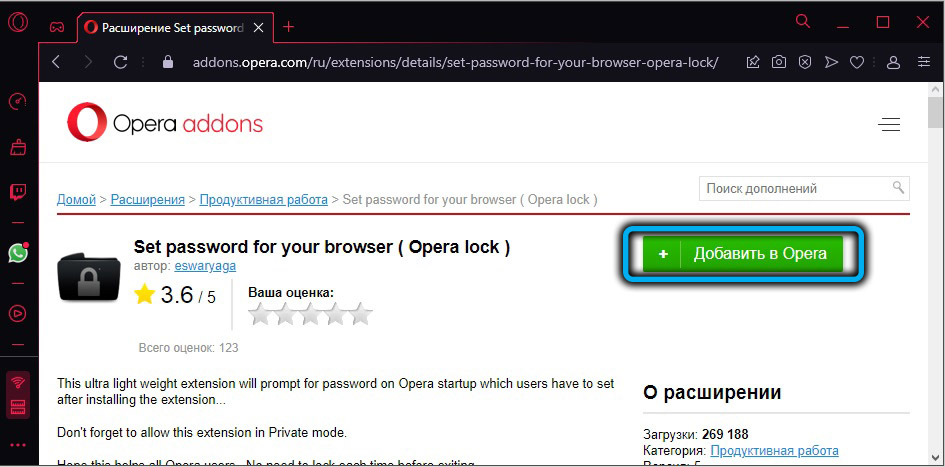
- Jakmile je aplikace nainstalována, okamžitě nabídne instalaci hesla na operu GX, souhlasíme, provádíme;
- Aplikace doporučuje, abyste zavřeli prohlížeč a s jeho následnými objevy bude nutné zadat heslo.
Nyní o tom, jak vidět uložená hesla v opeře GX. Měli byste vědět, že zde nejsou žádné inovace: vybereme kartu „Navíc“ v „Nastavení“, bezpečnostním pododdílu a bloku „automatizační blok“. Zde si můžete prohlédnout hesla z webů, adres a jiných důvěrných údajů až po metody placení zboží na internetu.
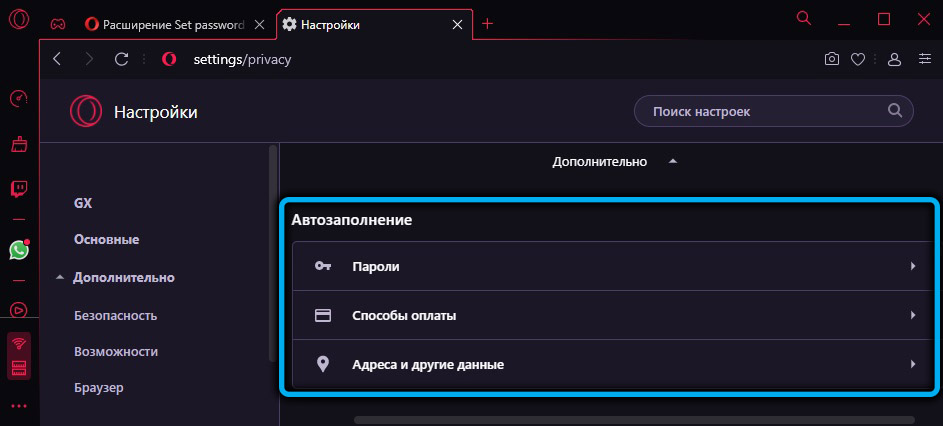
Aktualizace prohlížeče
Kontrola dostupnosti aktualizací se zde provádí pouze, stejně jako v nadřazeném prohlížeči, prostřednictvím položky „Aktualizace a restaurování“, která se nachází v hlavní nabídce.
Jak smazat operu GX
Prohlížeč je standardní odstraněn. Nejjednodušší způsob je použít prostředky zabudovaný do Windows. Klikněte na kombinaci WIN+I, Získejte do části „Parametry“, vyberte kartu „Dodatek“ a podívejte se do seznamu programů opery GX nainstalovaných v počítači. Klikněte na myši na tomto řádku a klikněte na tlačítko „Delete“. Standardní obchod se systémem Windows Deiral Windows, ve kterém musíte pouze dodržovat pokyny a potvrdit své záměry.
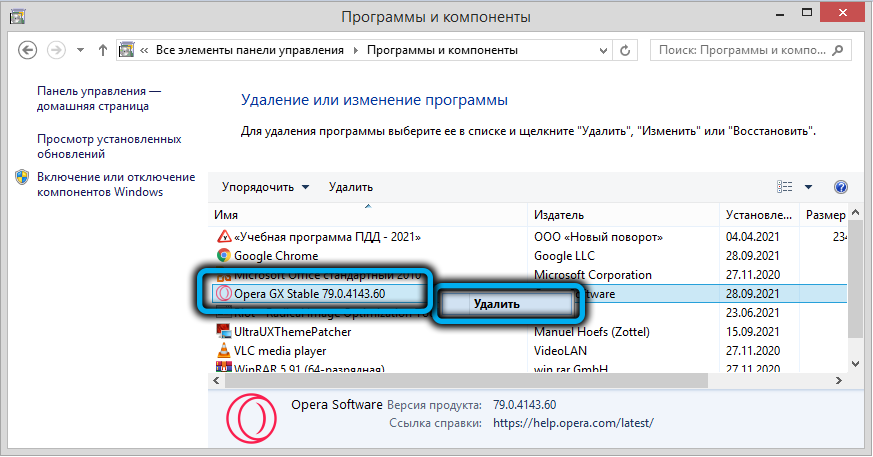
Někteří uživatelé dávají přednost použití produktů třetích stran typu CCLEANER k odstranění programů- věří se, že to dělají lépe, čistí všechny ocasy v registru a katalogy dočasnými soubory.
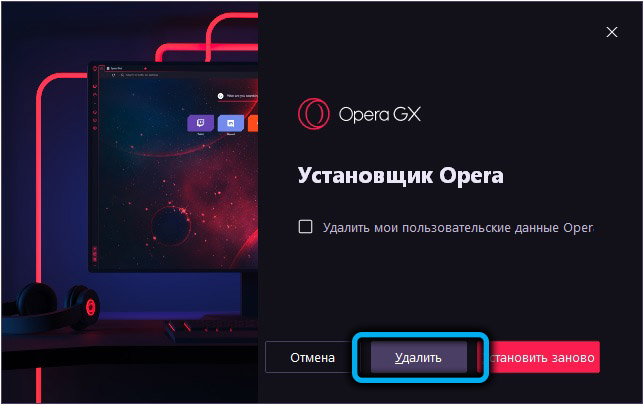
souhrn
Stojí za to použít herní prohlížeč, pokud jste lhostejní k hrám? Každý se rozhodne pro sebe. Schopnost spravovat počítačové zdroje je užitečná věc, ve všech ostatních věcech má opera GX téměř stejná funkce jako její předchůdce. Zbytek rozdílů lze jen stěží nazvat významným, ale i možnost přizpůsobení rozhraní stojí za vyzkoušení programu v akci.
- « Proč Kingston SSD manažer nevidí disk a jak jej opravit
- Chyba nelze nainstalovat NVIDIA a způsoby, jak ji odstranit »

